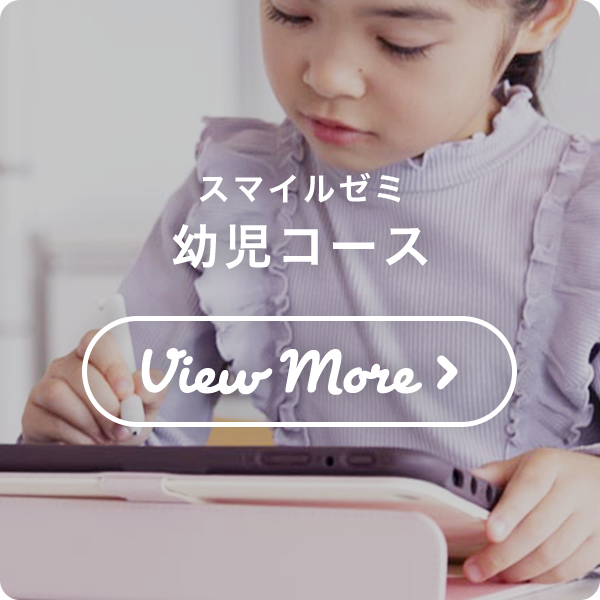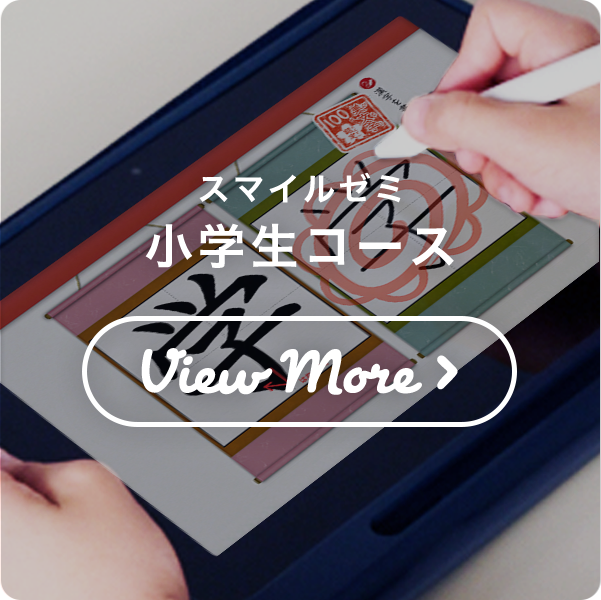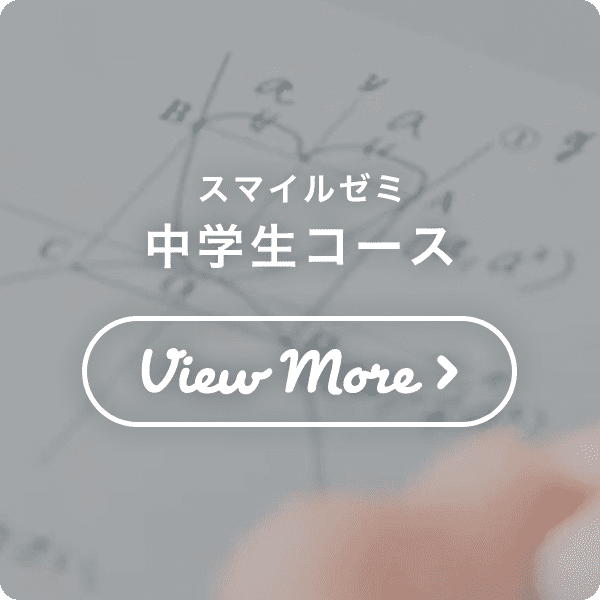学習習慣の定着に向けたスマイルゼミの活用方法をご紹介。
「みまもるアプリ」でこんなことが出来ます!
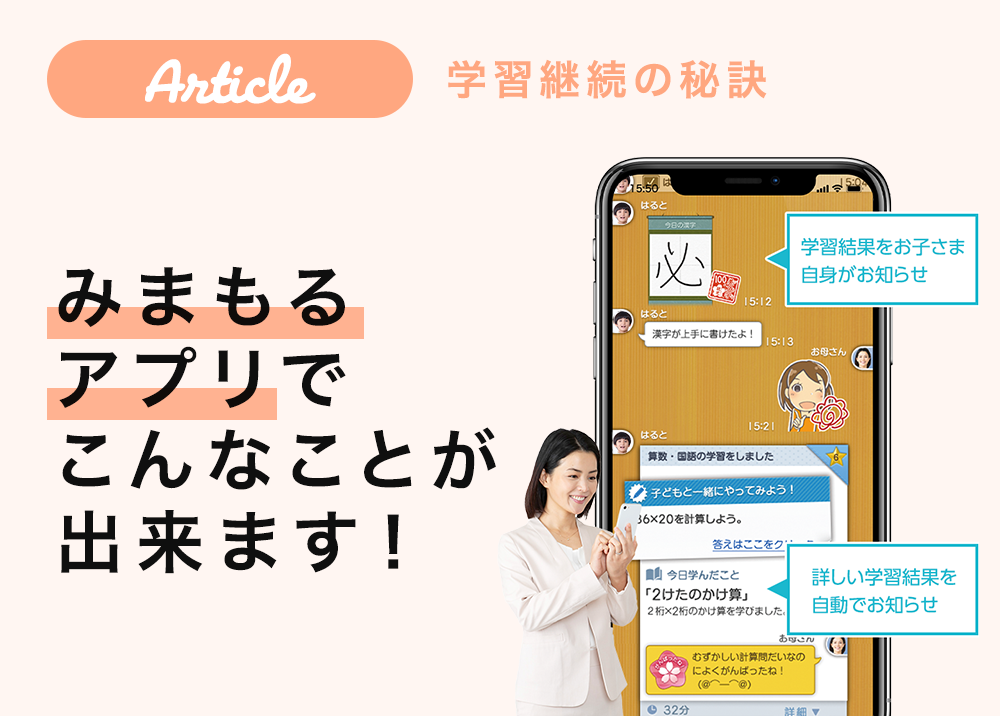
スマイルゼミは各コースごとにお子さまの成長にあわせた細やかな設定が可能です。
今回は、会員のみなさまからよくお問い合わせいただく内容について、詳しくご説明します。
ぜひご活用ください。

1位
スターアプリで遊ぶ時間を制限できますか?
学習時間の設定を変更できますか?
コースごとに時間管理ができます
幼児コースは、ミッションにそって楽しく学ぶ仕組み、でも時間を制限しないとついつい学習しすぎてしまう、毎日コツコツ学び学習習慣を身につけていただくために、スマイルゼミは細かく時間管理ができます。
学習時間の設定
学習したい気持ちを翌日に持ち越して毎日コツコツ学習いただくために、幼児コースにだけ、学習時間の設定があります。
5分単位で、細かく設定できます。
タブレット利用時間も設定可能
学習が終わったあと、カメラ機能やみまもるトークなども含めたタブレット操作の時間を制限したい、という場合もあると思います。
スマイルゼミは、学習時間の設定と、タブレットを操作する利用時間も設定することができます。
【設定の手順】
- 「みまもるネット」にログイン
- 「○○さんの利用設定」を選択
- 「サービス利用設定」を選択
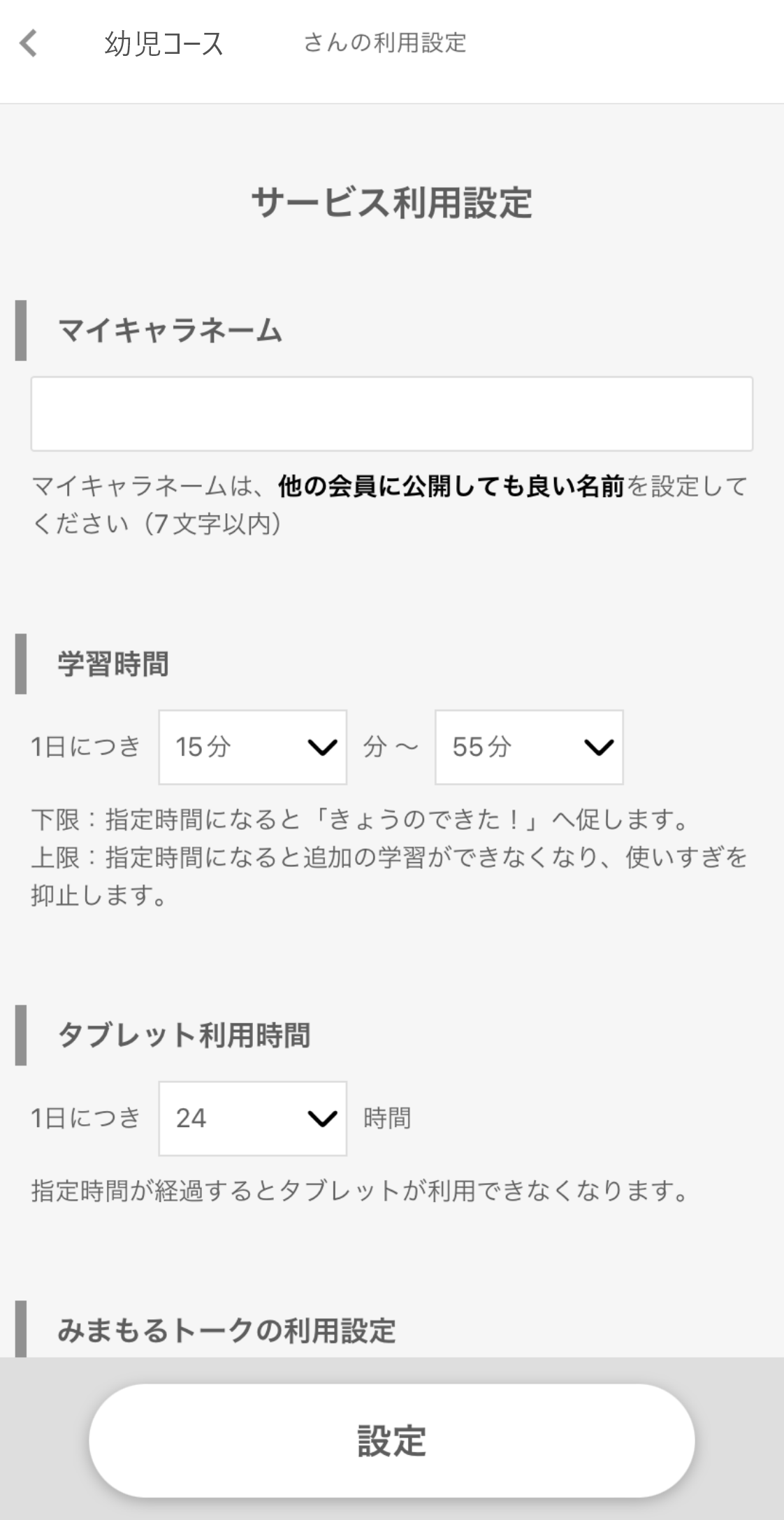
スマイルゼミはまずは学習が優先。スターアプリは、あそびたい当日に学習してスターを3つ溜めないと利用できません。
ただ、スターがたまって鍵が開いてずっと遊んでばかりになると困りますよね。
スマイルゼミは、そんな心配はありません。
アプリで遊ぶ時間の制限ができます
スマイルゼミの設定はきめ細やか。遊べる時間は0分~60分まで10分間隔で保護者の方が設定できます。
タブレット利用時間も設定可能
学習が終わったあと、カメラ機能やみまもるトークなども含めたタブレット操作の時間を制限したい、という場合もあると思います。
スマイルゼミは、学習時間の設定と、タブレットを操作する利用時間も設定することができます。
アラーム機能もあります
朝学校に行く前に学習する方が増えているようです。
目覚まし代わりに、そして、学習を開始する時間を曜日ごとに設定できます。
【設定の手順】
- 「みまもるネット」にログイン
- 「○○さんの利用設定」を選択
- 「サービス利用設定」を選択
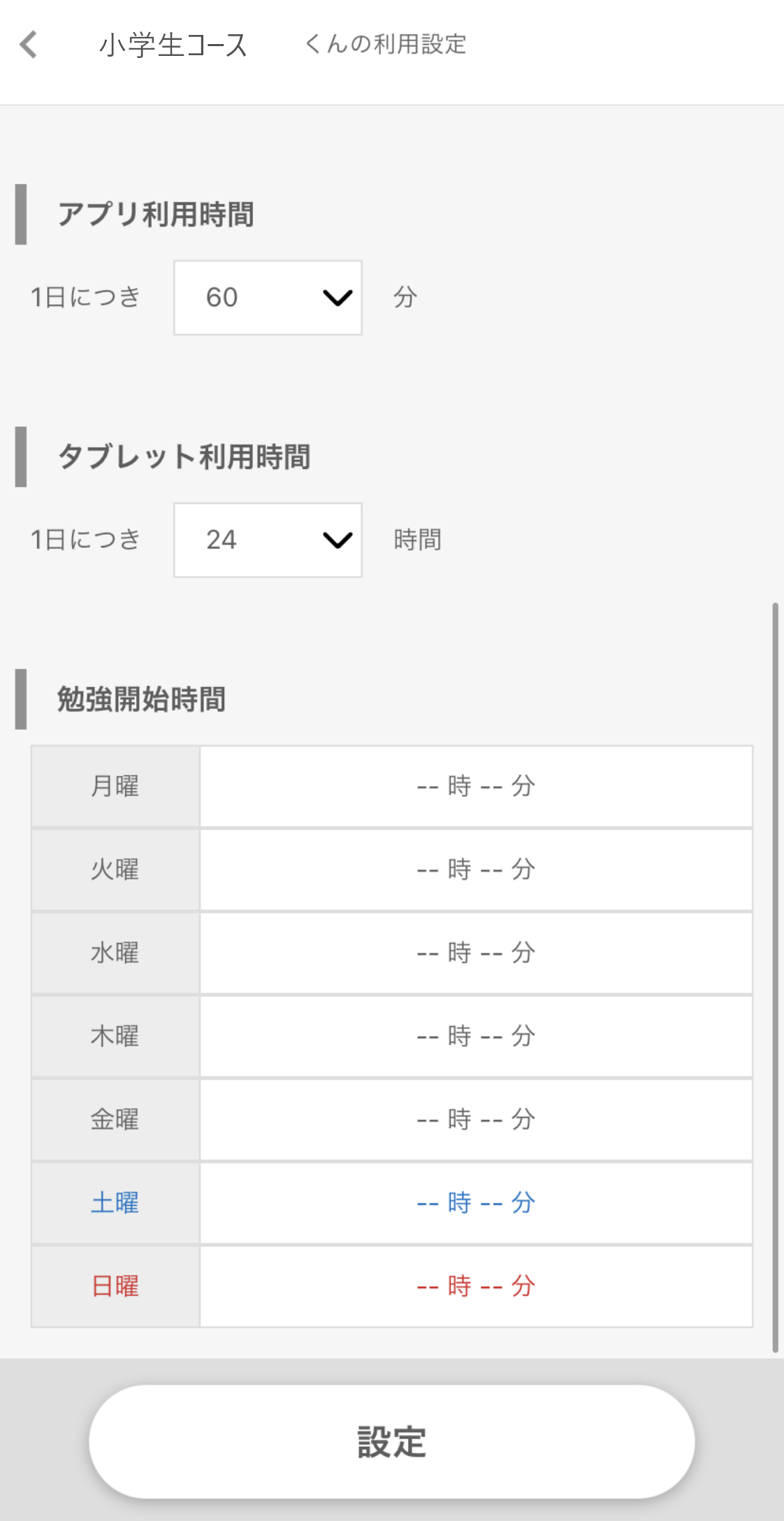
あんしんインターネット
(Yahoo!キッズ)
調べ学習に役立つようにネット検索ができる仕組み(あんしんインターンネット)があります。
アイコン自体を表示する、しないといった設定も可能です。
【設定の手順】
- 「みまもるネット」にログイン
- 「○○さんの利用設定」を選択
- 「サービス利用設定」を選択
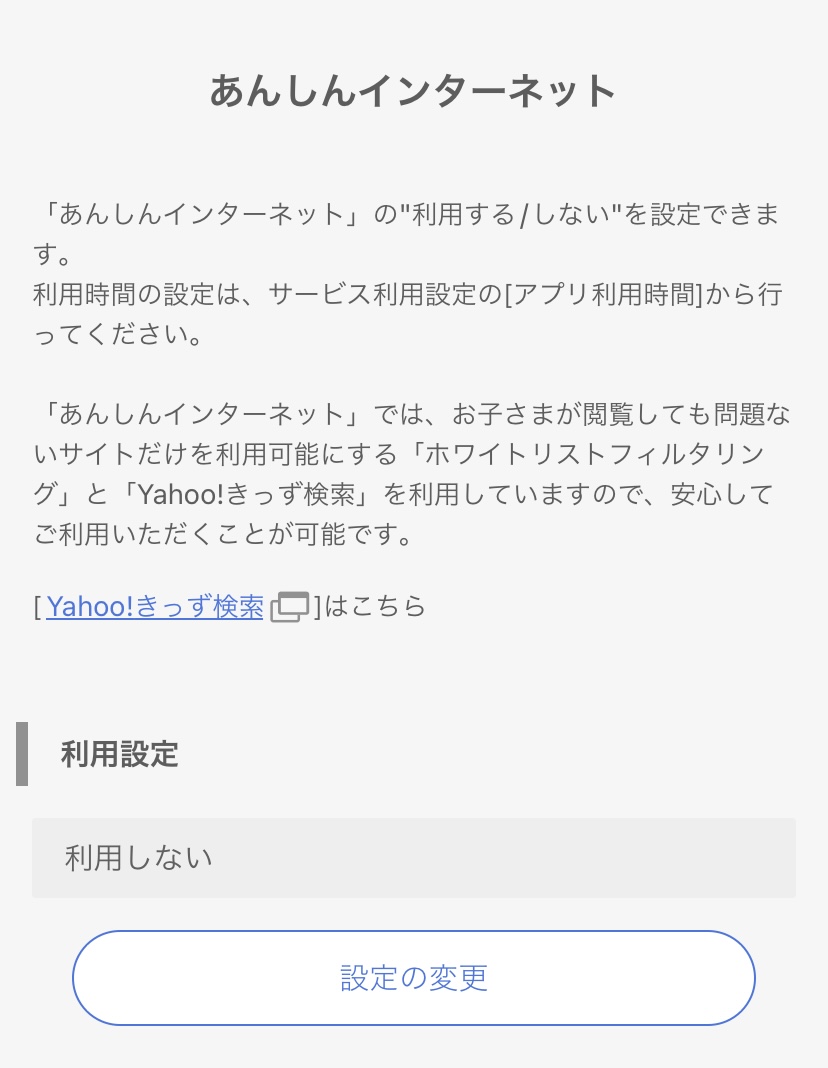
中学生コースは学習したらAndroidモードが利用できます。
いやいや、学習専用のタブレットなんだから、ネット検索などはしてほしくない、少しならいいけれど、ずっと遊んでばかりにならない?
ご心配ですよね。
スマイルゼミは、その日に学習しないとAndroidモードを利用できません。
さらに、許可しない、曜日ごとに時間を指定する、定期テスト期間中は利用不可にするなど、詳細に利用設定が可能です。
Androidモードの時間設定は、曜日や定期テスト期間中など、より詳細に設定可能
Androidモードのオンオフもできます
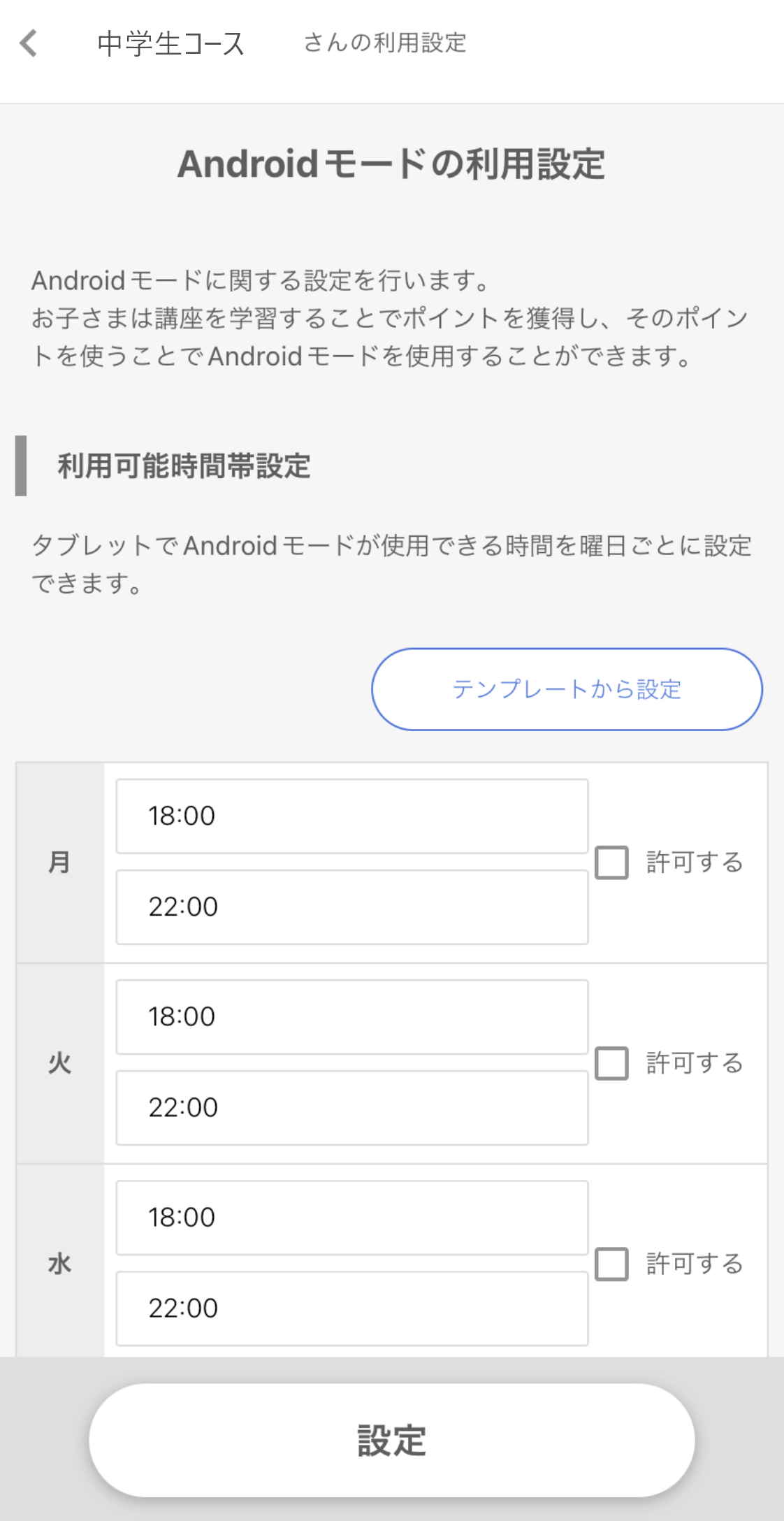
【設定の手順】
- 「みまもるネット」にログイン
- 「○○さんの利用設定」を選択
- 「サービス利用設定」を選択
2位
みまもるトークにおじいちゃん・
おばあちゃんを追加できますか?
ご家族のちょっとした会話がお子さまの励みになるようです。
ご家族みなさんでお子さまをみまもってください。
トークメンバーの追加、メンバーのグループを作成する方法をご紹介します。
トークには文字やスタンプ以外に、お絵かきや写真を投稿することができます。
【注意】幼児コースはあえて写真の投稿はできないようにしています。小学生コースから可能になります。
おじいちゃんやおばあちゃんをメンバーに追加する。
【設定の手順】
- 「みまもるネット」にログイン
- 「メンバー管理」を選択
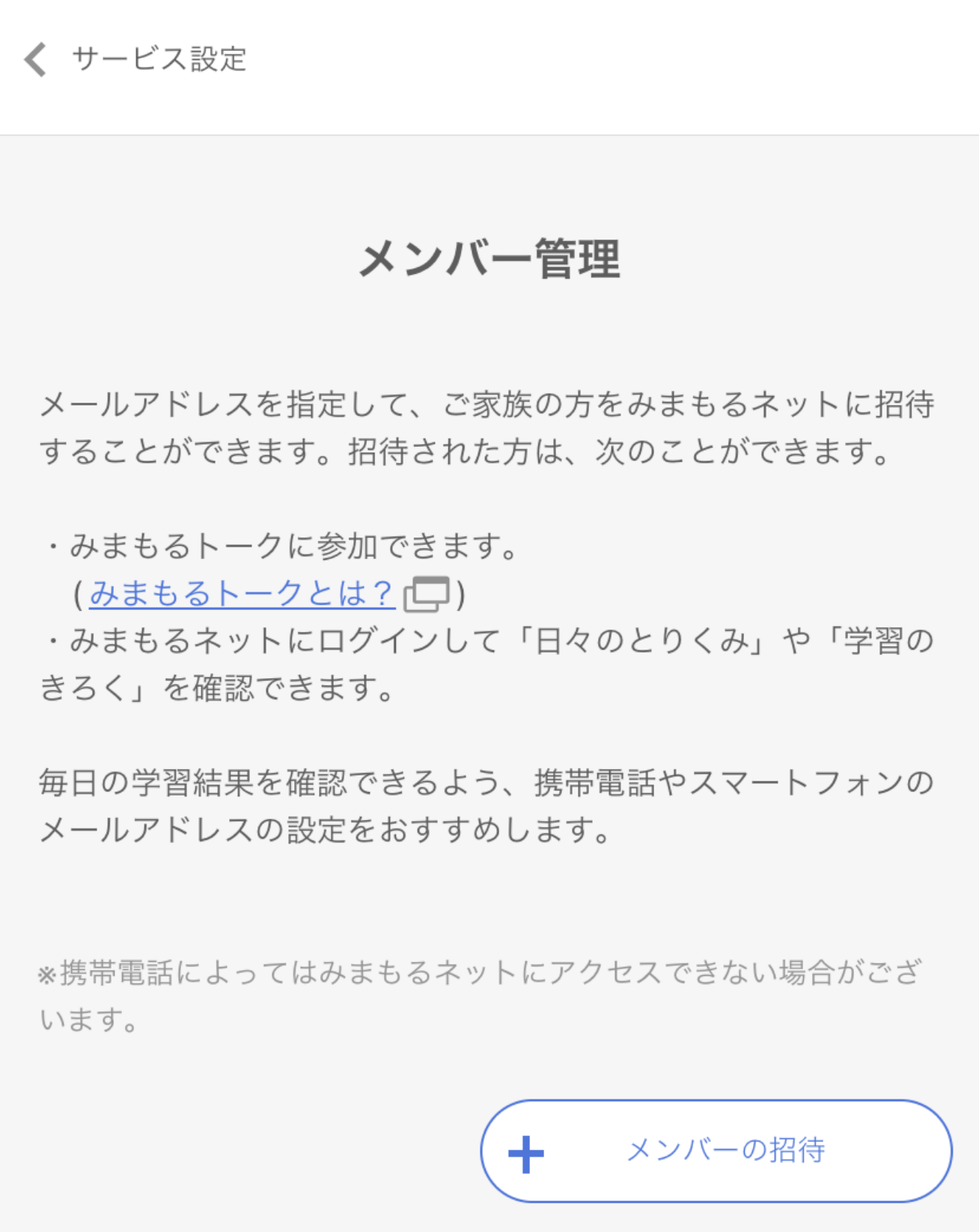
トークグループを設定する。
【設定の手順】
- 「みまもるネット」にログイン
- 「トークグループの設定」を選択
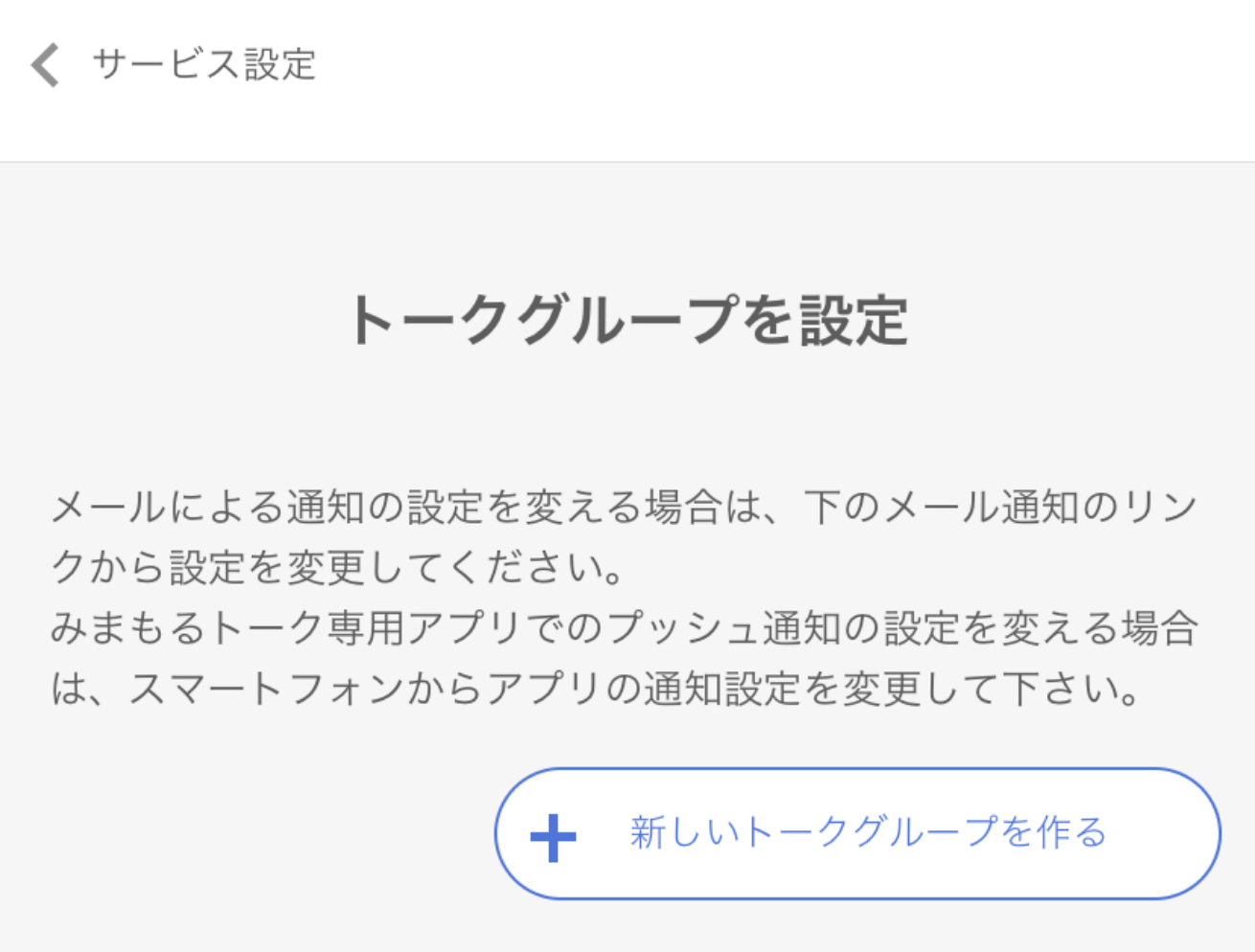
【ちょっと補足】投稿を消したい場合
スマートフォンで、みまもるトークの削除したい投稿を長押しすると、削除することができます。
3位
紹介者IDってどこで確認できますか?
お知り合いの方に、スマイルゼミをご紹介する場合、
メールアドレスだと伝えづらいときがありますよね。
紹介者ID(12桁の数字)なら、LINEで送信できて、とっても便利です。
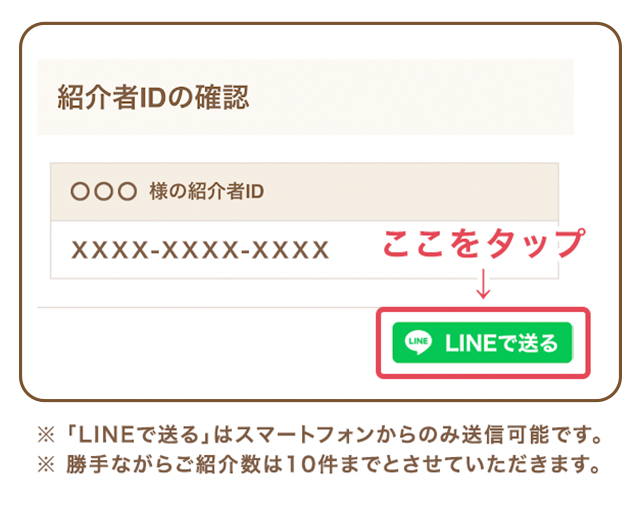
これからスマイルゼミを
検討する方へ
各学年の学びを
今すぐサイトで確認!
公式SNS

Smile Storyとは